Configurar respostas e transcrições de chamadas do agente CCE com o Google Agent Assist
Opções de download
Linguagem imparcial
O conjunto de documentação deste produto faz o possível para usar uma linguagem imparcial. Para os fins deste conjunto de documentação, a imparcialidade é definida como uma linguagem que não implica em discriminação baseada em idade, deficiência, gênero, identidade racial, identidade étnica, orientação sexual, status socioeconômico e interseccionalidade. Pode haver exceções na documentação devido à linguagem codificada nas interfaces de usuário do software do produto, linguagem usada com base na documentação de RFP ou linguagem usada por um produto de terceiros referenciado. Saiba mais sobre como a Cisco está usando a linguagem inclusiva.
Sobre esta tradução
A Cisco traduziu este documento com a ajuda de tecnologias de tradução automática e humana para oferecer conteúdo de suporte aos seus usuários no seu próprio idioma, independentemente da localização. Observe que mesmo a melhor tradução automática não será tão precisa quanto as realizadas por um tradutor profissional. A Cisco Systems, Inc. não se responsabiliza pela precisão destas traduções e recomenda que o documento original em inglês (link fornecido) seja sempre consultado.
Contents
Introdução
Este documento descreve como configurar as respostas e transcrições do agente Contact Center Enterprise (CCE) integradas com a Inteligência Artificial do Google Contact Center (CCAI).
Contribuição de Ramiro Amaya e Carlos Angulo Mireles, Engenheiros do Cisco TAC e Adithya Udupa, Anjum Jeelani e Raghu Guvvala, Engenheiros da Cisco.
Pré-requisitos
Requisitos
A Cisco recomenda que você tenha conhecimento destes tópicos:
- Cisco Unified Contact Center Enterprise (UCCE) versão 12.6.2
- Cisco Package Contact Center Enterprise (PCCE) versão 12.6.2
- Portal de voz do cliente (CVP)
- Cisco Finesse 12.6.2
- Cisco Unified Border Element (CUBE) ou gateway de voz (GW)
- Assistência do Google Agent
- Hub de controle
- Servidor de dados de administração (AW) do CCE
- Portal de operações e gerenciamento (OAMP) do CVP
Componentes Utilizados
As informações neste documento são baseadas nestas versões de software:
- UCCE versão 12.6.2
- CVP 12.6.2 ES15
- Cisco Finesse 12.6.2
- Assistência do Google Agent
- Hub de controle
- VCUBE - Cisco IOS XE Bengaluru 17.12.1a
Observação: para as versões do CUBE/VCUBE do Cisco IOS suportadas, consulte o Guia de recursos do PCCE/UCCE e a matriz de compatibilidade mais recentes
As informações neste documento foram criadas a partir de dispositivos em um ambiente de laboratório específico. Todos os dispositivos utilizados neste documento foram iniciados com uma configuração (padrão) inicial. Se a rede estiver ativa, certifique-se de que você entenda o impacto potencial de qualquer comando.
Background
O CCE 12.6 introduz o recurso de respostas do agente, no qual um agente recebe sugestões e recomendações relevantes em tempo real para ser considerado pelo agente. As sugestões e recomendações são baseadas na conversa entre o chamador e o agente.
Mais frequentemente, os agentes não têm o conhecimento profundo sobre os produtos e serviços da empresa que atendem. As respostas do agente aprimoram sua experiência porque as sugestões oportunas melhoram a capacidade de resposta do agente. As empresas podem reduzir os custos e o tempo de treinamento.
Além disso, o CCE 12.6 também apresenta os serviços de transcrição de chamadas que auxiliam os agentes com o uso de Inteligência Artificial (AI) e Compreensão da Linguagem Natural (NLU). Esses serviços estão disponíveis para os agentes nos gadgets da área de trabalho do Cisco Finesse.
O gadget Transcrição de chamada converte dinamicamente a conversação em andamento em texto e apresenta o texto a um agente para exibição e referência em tempo real.
Configurar
Requisitos de configuração
-
Verifique se o servidor AW do CCE tem 443/8443 portas abertas e pode acessar estes sites:
-
*.wbx2.com
-
*.ciscoccservice.com
-
-
Certifique-se de que o CUBE tenha acesso a estes sites:
-
*.cisco.com
-
*.ciscospark.com
-
*.rtmsprod.net
-
*.wbx2.com
-
-
Certifique-se de que os componentes Packaged CCE AW, OAMP no UCCE, Cloud Connect, CUBE e Agent Desktop tenham acesso aos serviços do Webex para usar as Respostas do agente.
Assistência do Google Agent
O Agent Assist é uma solução de Inteligência Artificial do Centro de Contato do Google (CCAI) que usa a tecnologia de aprendizagem automática para fornecer sugestões a seus agentes humanos quando eles estão em uma conversa com um cliente.
As sugestões são baseadas em seus próprios dados carregados e, portanto, podem ser adaptadas às suas necessidades específicas de negócios. Esses dados carregados fazem parte da sua própria base de dados de conhecimento.
Observação: não há nenhuma configuração de Fluxo de Diálogo CX necessária para Respostas de Agentes e Transcrições de Chamadas
Criar uma Base de Dados de Conhecimento
Uma base de dados de conhecimento representa uma coleção de documentos de conhecimento que você fornece por meio do Agent Assist. Seus documentos de conhecimento são fornecidos aos agentes Finesse e contêm informações que podem ser úteis durante a conversa do agente com os clientes. Isso ajuda a minimizar o treinamento dos agentes e melhora a resposta do agente às chamadas do cliente.
Etapa 1. Abra um navegador e navegue até https://agentassist.cloud.google.com/
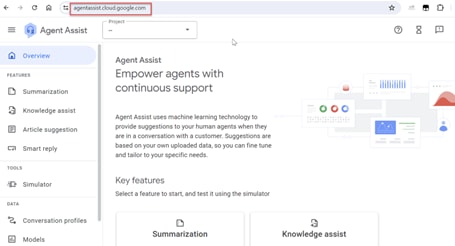
Etapa 2. Faça login com a mesma conta que você usou para criar seu projeto do Google. Selecione o Projeto e o local.
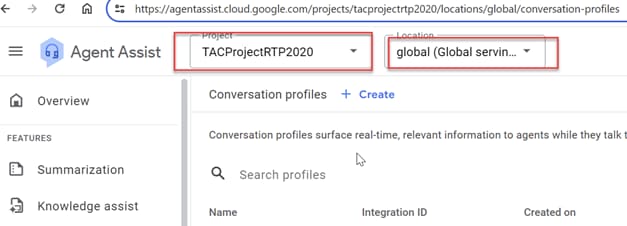
Etapa 3. Selecione Base de dados de conhecimento no menu da barra lateral esquerda.
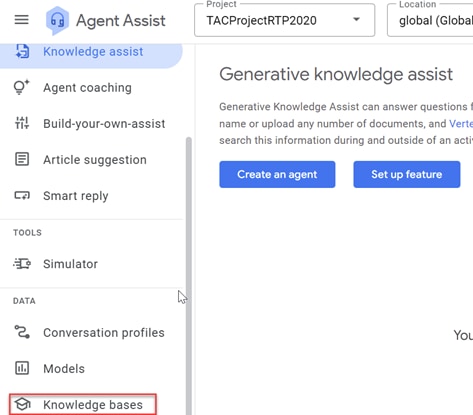
Etapa 4. Clique em Criar na Base de dados de conhecimento.
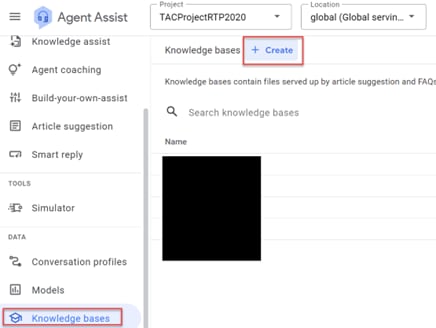
Etapa 5. Insira o nome e o idioma da base de dados de conhecimento e clique em Criar.
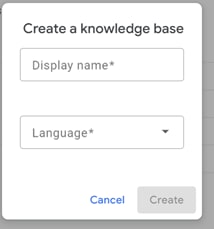
Etapa 6. Adicionar um documento à Base de dados de conhecimento. Clique em Criar novo e insira as informações.
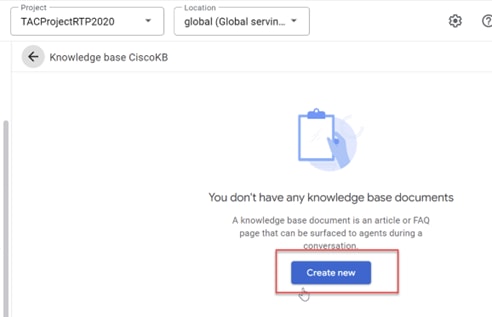
a. Selecione o Tipo de conhecimento; neste exemplo, você pode usar as perguntas frequentes.
b. Selecione o URL público para a origem do arquivo. Neste exemplo, você pode usar o documento de perguntas frequentes do Google: https://cloud.google.com/storage/docs/faq.
c. Clique em CRIAR.
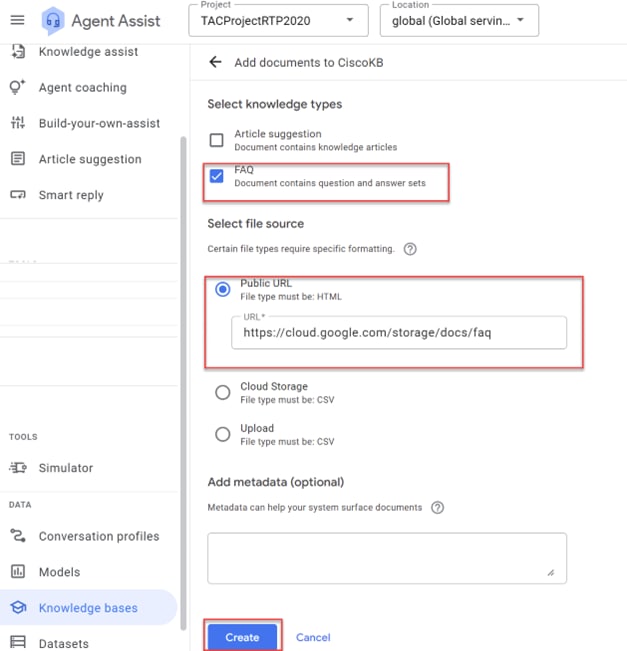
o documento foi criado. Você pode adicionar mais documentos à base de dados de conhecimento com o mesmo procedimento.
Criar um perfil de conversação
Um perfil de conversação configura um conjunto de parâmetros que controlam as sugestões feitas a um agente. Esses parâmetros controlam as sugestões apresentadas durante o tempo de execução. Você deve criar um perfil de conversação para estabelecer um diálogo com um usuário final e este é um parâmetro obrigatório para a configuração de Recursos do CCAI CCE.
Etapa 1. No Google Agent Assist, selecione Perfis de conversação no menu da barra lateral esquerda.
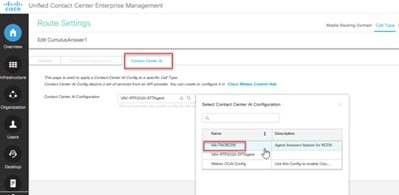
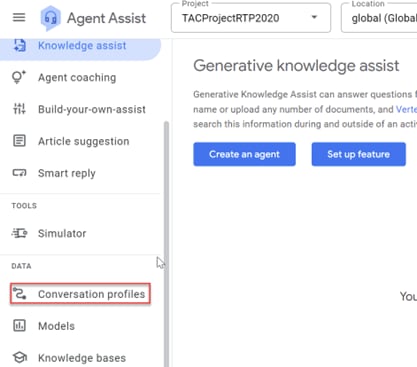
Etapa 2. Clique em +Criar novo, na parte superior direita da página, ou em +Criar se você já tiver criado outros perfis de conversação.
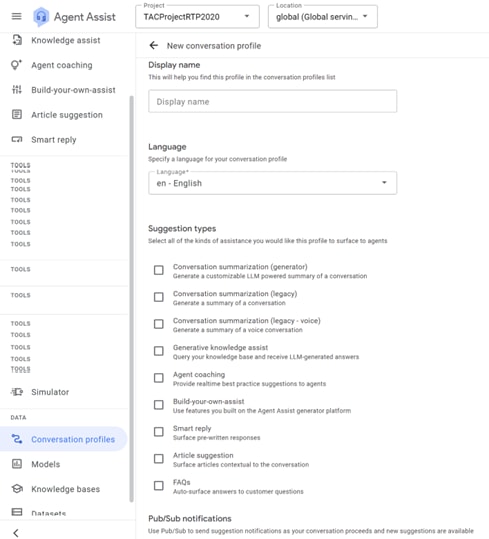
Etapa 3. Na caixa Nome de exibição, digite um nome exclusivo para seu perfil de conversação e selecione o idioma.
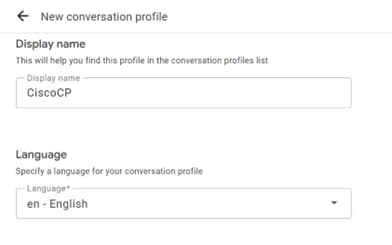
Etapa 4. Na lista de opções disponíveis, em Tipos de sugestões, selecione Perguntas frequentes.
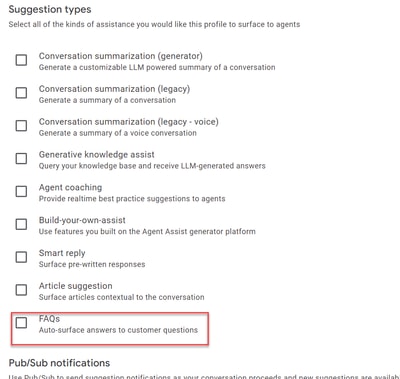
Etapa 5. Ao selecionar o tipo de sugestão, você verá as opções para inserir os valores Limite de confiança e Máximo de sugestões. Sugestões máximas são o número de sugestões de resposta ou sugestões de conhecimento retornadas, e o limite de confiança se refere ao nível de confiança do modelo que cada sugestão de conhecimento ou sugestão de resposta é relevante para a solicitação do cliente. Um valor de confiança mais alto aumenta a probabilidade de respostas relevantes serem retornadas, mas pode resultar em menos ou nenhuma resposta retornada se nenhuma opção disponível atender ao valor de limite alto. Para perguntas frequentes, o Google sugere que você defina o limite de confiança como FAQ Assist=0.4. O Google também recomenda que você comece com um valor máximo de sugestões de 3 em todos os casos.
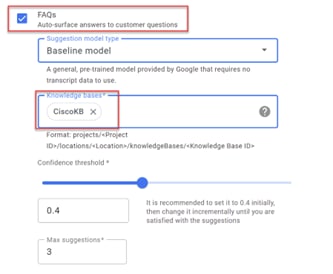
Etapa 6. (Opcional) Ativar Análise de sentimento. Esse recurso analisa as mensagens do agente e do usuário final para determinar a intenção emocional. Por enquanto, deixe-a desativada.
Etapa 7. (Opcional) Ativar a transferência para um agente virtual do Fluxo de diálogo. Agentes virtuais são agentes automatizados que tentam resolver problemas do cliente antes de encaminhá-los para um agente humano. Para esse recurso, não há necessidade de selecionar o agente virtual, mas se você quiser que a chamada do cliente seja tratada por um agente virtual do Dialogflow CX antes de a chamada ser transferida para um agente real, você pode habilitar essa opção e selecionar o agente virtual do Dialogflow CX criado neste projeto.
Etapa 8. Clique em Criar. Leva vários minutos até que o perfil de conversação esteja pronto para ser usado.
Observação: ao configurar Respostas do Agente no Control Hub, você precisa fornecer o ID do perfil de Conversação. Copie o ID de Integração. Clique em Copiar para a área de transferência. Isso é usado posteriormente na configuração do Hub de Controle.
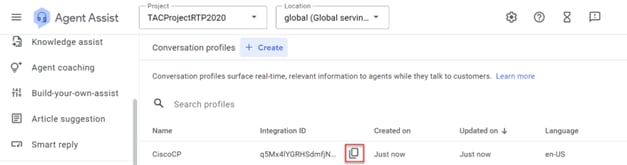
Configuração do Webex Control Hub
Crie uma configuração CCAI no Cisco Webex Control Hub no Control Hub. Uma configuração de CCAI aproveita os conectores CCAI para chamar os serviços CCAI. Para obter detalhes, visite o artigo Configure Contact Center AI no Webex Help Center.
Etapa 1. Verifique se o editor e o assinante do Cloud Connect estão instalados. Para obter mais informações, visite a seção Instalar o Cloud Connect no Cisco Unified Contact Center Enterprise Guia de instalação e atualização.
Etapa 2. Faça login no Webex Control Hub. Navegue para Contact Center e clique em Cloud Connect.
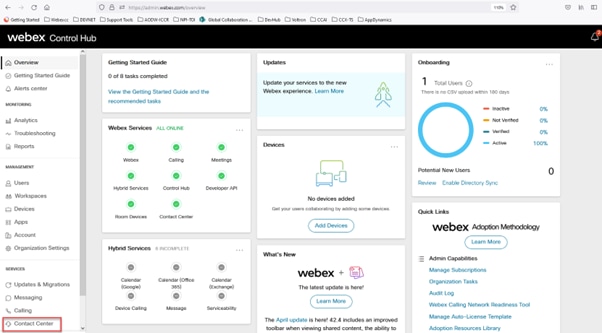
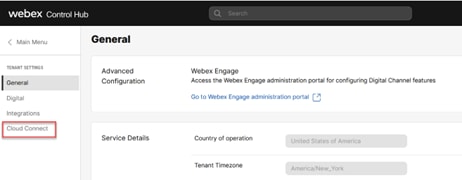
Etapa 3. Na janela Conexão com a nuvem, insira o nome e o FQDN (Fully Qualified Domain Name, Nome de domínio totalmente qualificado) da conexão com a nuvem primária.
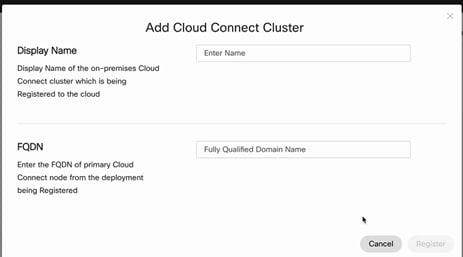
Etapa 4. Na janela Cloud Connect, insira o nome e o FQDN da conexão com a nuvem primária e clique em Register.
Etapa 5. Na janela Allow Access (Permitir acesso), marque a caixa Allow Access to the Cloud Connect Node e clique em Continue.
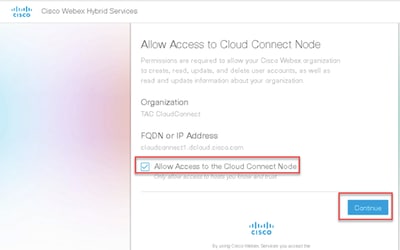
Etapa 6. Adicione um conector. Na janela Contact Center, selecione Integrations e Connectors. Clique em Adicionar mais.
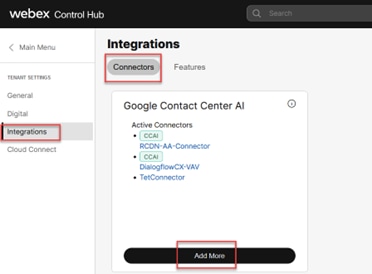
Passo 7. Se um conector já tiver sido adicionado e você precisar adicionar mais um, clique em Adicionar mais. Entre com o Google e continue com as instruções.
Observação: a conta de usuário que você conecta com o Google deve ter a função de proprietário do projeto do Google.
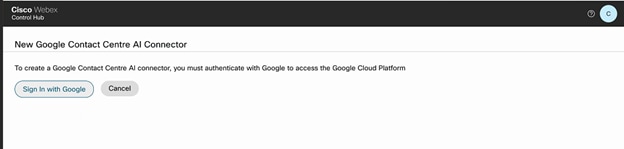
Etapa 8. Na página Conector, forneça essas informações e clique em Salvar.
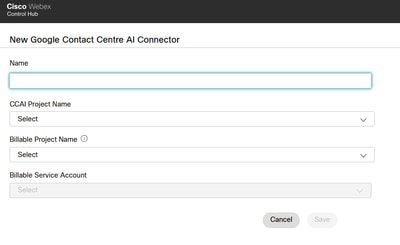
Nome: Nome do Conector
Nome do projeto CCAI: nome do projeto Google que você criou
Nome do projeto faturável: Nome do projeto do Google fornecido pela Cisco quando você provisionou seu projeto do Google
Conta de serviço faturável: conta de serviço fornecida pela Cisco e adicionada ao seu projeto do Google.
Agora o conector é criado, e uma chave Jason é automaticamente criada no projeto Cisco Google.
Etapa 9. Adicione os recursos. Na página Contact Center -> Integration, clique em Features e clique em New.
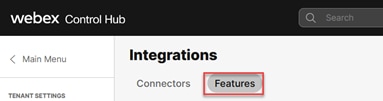
Etapa 10. Agora você está na página Criar um novo recurso do Contact Center. Clique em Contact Center AI Config.
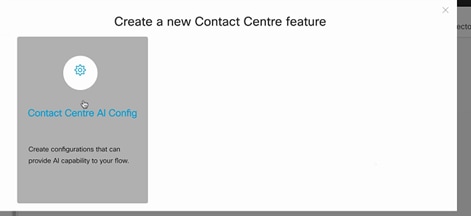
Etapa 11. Fornece informações sobre o recurso, seleciona o conector já adicionado e o perfil de conversação do Google criado.
Nome da configuração: qualquer nome que você deseja chamar para este recurso. Por exemplo. AA-TACRCDN
Descrição(Opcional): Por exemplo: recurso Respostas do Agente para RCDN
Conector: selecione o conector criado anteriormente
Perfil do Google Conversation: copie o perfil de conversação do Agent Assist.
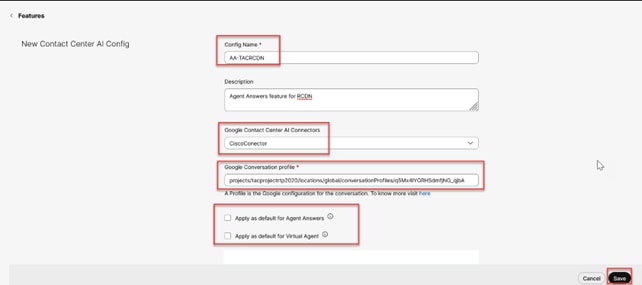
Observação: você pode selecionar esse recurso como o padrão para Respostas do agente e Agente virtual. Nesse caso, você não precisaria associar um recurso configurado ao Tipo de chamada do centro de contato.
Configuração do CCE
Etapa 1. No PCCE AW, abra a ferramenta Cisco Web Administration (SPOG) e navegue até Inventory. Clique em New.
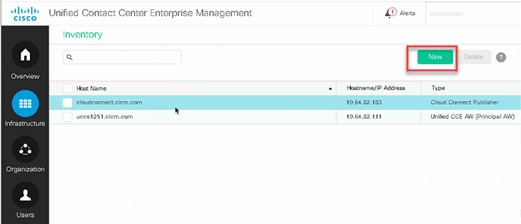
Etapa 2. Adicione o Cloud Connect e forneça o FQDN e as credenciais.
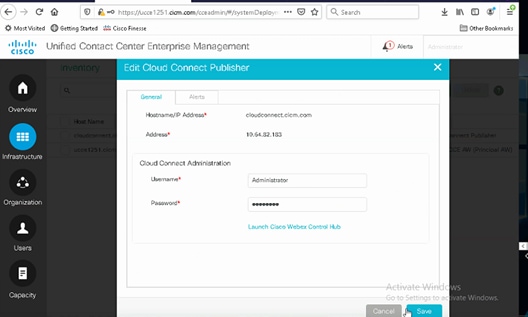
Nota: Consulte estes documentos para troca de certificados PCCE: Certificados Autoassinados em Soluções PCCE e Gerenciar Certificado de Componentes PCCE para SPOG. Para UCCE, consulte Certificado autoassinado trocado em UCCE.
Etapa 3. Configure o Cloud Connect no Console de operações do CVP (OAMP). Para obter detalhes, visite a seção Configurar dispositivos CVP para conexão com a nuvem no Guia de administração do Cisco Unified Customer Voice Portal.
Observação: isso é apenas para UCCE. Esta etapa não é necessária para o PCCE.
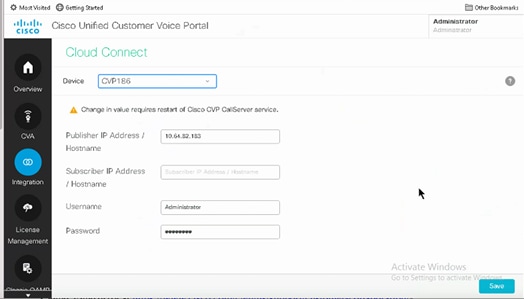
Etapa 4. Importe o certificado Cloud Connect para o servidor CVP. Para obter detalhes, visite a seção Importar certificado do Cloud Connect para o armazenamento de chaves do Unified CVP na Configuração Guia do Cisco Unified Customer Voice Portal.
Etapa 5. Para associar a configuração da CCAI a todos os tipos de chamada, você precisa verificar se selecionou um recurso de respostas de agente padrão no Control Hub. No Unified CCE Administration, navegue para Overview > Features > Contact Center AI e selecione Cisco Bill. Em seguida, você pode ver o recurso padrão de respostas do agente selecionado para todos os tipos de chamada.
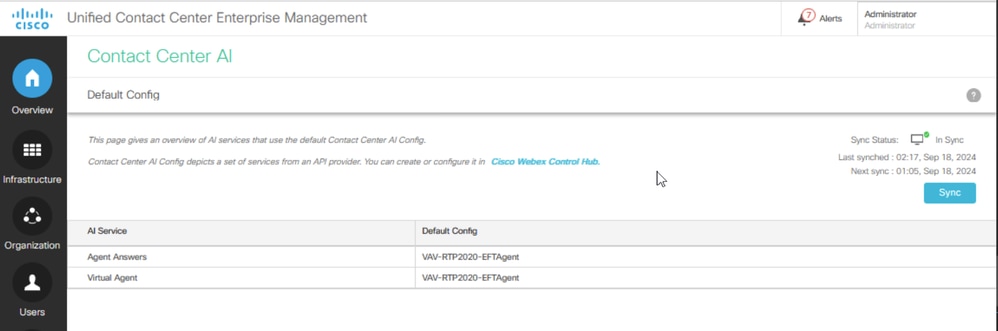
Etapa 6. Para aplicar a configuração da CCAI a apenas um subconjunto dos tipos de chamada ou para substituir a configuração global de tipos de chamada específicos, faça isso.
1. Na ferramenta de Administração da Web, navegue para Configurações de chamada -> Configurações de rota e selecione Tipo de chamada.
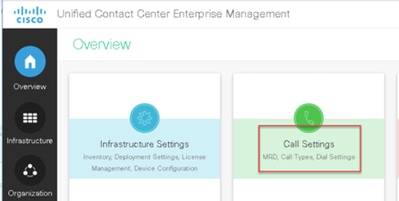
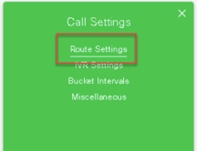
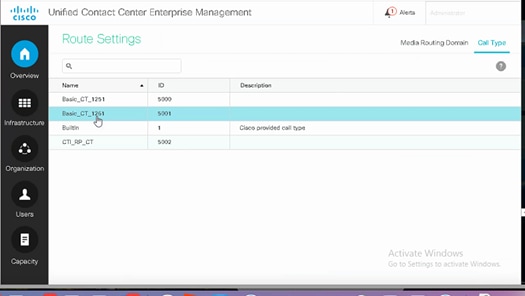
2. Clique na guia IA do Contact Center e selecione a AI do Contact Center configurada no Control Hub e clique em Salvar.
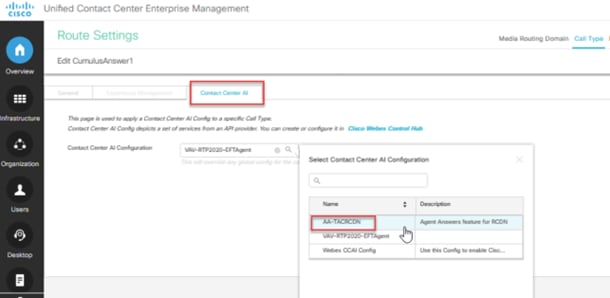
Configuração do Finesse
Observação: as etapas 1 a 3 são apenas para UCCE. Para PCCE, comece com a Etapa 4.
Etapa 1. Provisione o Cloud Connect no Cisco Finesse. Para obter mais informações, visite o tópico Configurações do servidor do Cloud Connect no Guia de administração do Cisco Finesse.
Etapa 2. Abra a página Finesse Admin e navegue para configurações e para a Conexão com a nuvem.
Etapa 3. Nas Configurações do Servidor de Conexão com a Nuvem, forneça as credenciais e o FQDN do editor e do assinante.
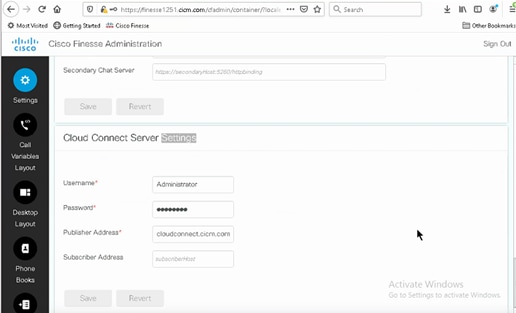
Etapa 4. Adicione o gadget Respostas do agente no layout Finesse Desktop. Na página de administração do Cisco Finesse, clique em Layout da área de trabalho e remova o comentário sobre as informações do gadget relacionadas às respostas do agente.
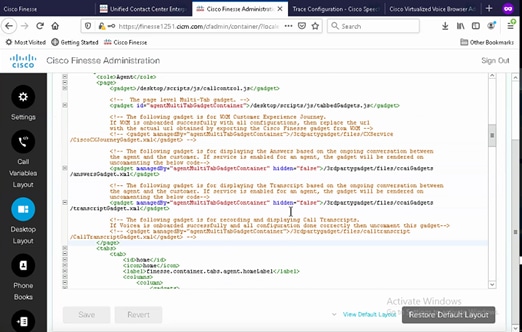
Etapa 5. Na página de administração do CCE, selecione Agentes e, em Gerenciar agentes, habilite os serviços CCAI. Uma vez ativado, o gadget Respostas do agente aparece na guia Início e exibe artigos e sugestões relevantes durante uma chamada. Para obter detalhes sobre como usar o gadget, visite o Guia de gadgets AI do Contact Center. O recurso de ocultação/remoção automática do gadget e notificações estará disponível apenas se o gadget estiver configurado como um gadget de várias guias no Cisco Finesse. Para obter mais detalhes, visite Agent Answers Gadget no Cisco Cisco Finesse Administration Guide.
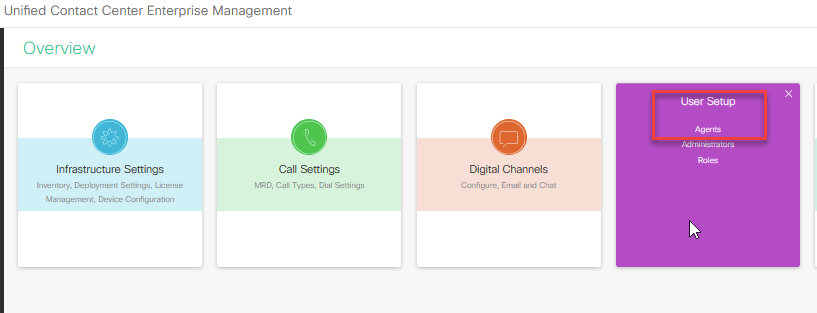
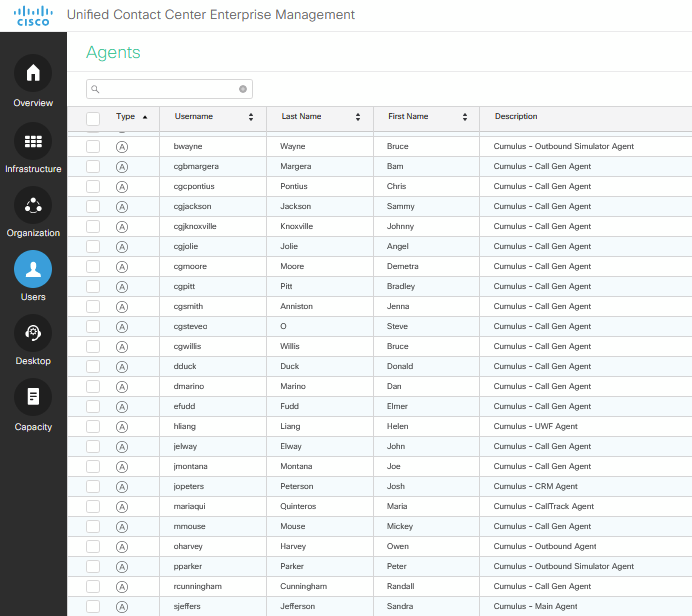
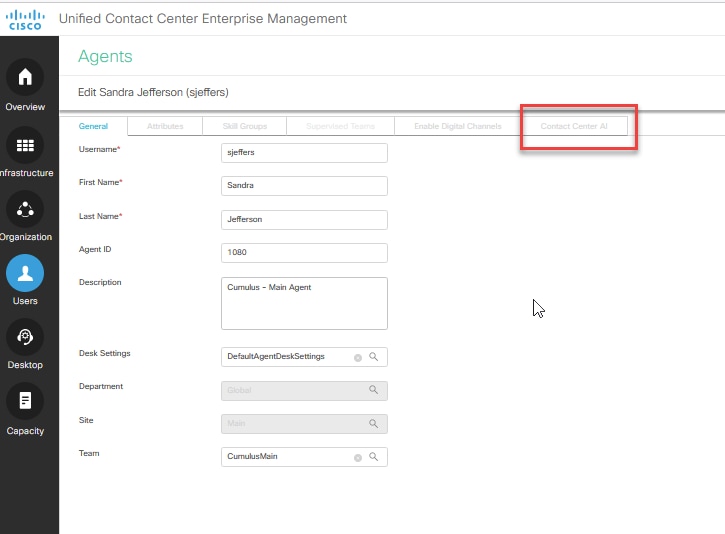
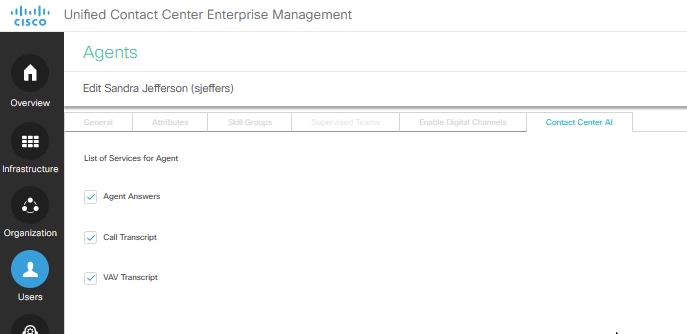
Note: Se nos servidores Finesse você tiver o cors allowed_Origin configurado, certifique-se de adicionar os servidores de conexão em nuvem com este comando: utils finesse cors allowed_Origin add https://{Cloudconnect FQDN}. Reinicie o Finesse tomcat e o Finesse Notification Service depois de adicionar os servidores de conexão em nuvem.
Configuração do CUBE e do CVP
Verifique se as respostas do agente estão configuradas em uma plataforma CUBE compatível. Para obter mais detalhes sobre as plataformas e a configuração do CUBE suportadas, consulte o capítulo WebSocket-Based Media Forking for Cloud Speech Services no Cisco Unified Border Element Configuration Guide - Cisco IOS XE 17.6 Onwards em https://www.cisco.com/c/en/us/td/docs/ios-xml/ios/voice/cube/ios-xe/config/ios-xe-book/websocket-forking-for-cube.html.
Observação: o recurso de respostas do agente usa os serviços Webex do data center RTMS no CCE 12.6.2 e CVP 12.6.2 ES15 em diante, em vez dos serviços Webex do data center WxCC . Os serviços Webex do RTMS suportam apenas cifras GCM. O Cisco IOS XE 17.12.1a em diante tem cifras GCM ativadas. Para a versão do CUBE / VCUBE do Cisco IOS suportada, consulte o Guia de recursos do PCCE/UCCE e a matriz de compatibilidade mais recentes.
Etapa 1. Em CUBE / VCUBE, entre no modo de configuração.
Config t
Etapa 2. Crie um perfil SIP de classe de voz para adicionar um cabeçalho SIP de informações de chamada na mensagem CONVITE para que o CVP envie uma solicitação de bifurcação.
voice class sip-profiles 100
request INVITE sip-header Call-Info add "X-Cisco-Forking: supported"
Etapa 3. Crie um perfil de serviço de fluxo de mídia.
media profile stream-service 99
connection idle-timeout 45 ! default 30 mins
connection calls-threshold 5 ! default 3 calls per websocket connection
proxy host proxy.dk.org ! optional, http proxy server IP or DNS if used
source-ip A.B.C.D ! VCUBE source IP for websocket sessions
Etapa 4. Associe o perfil do serviço de fluxo de mídia a uma classe de mídia.
media class 9
stream-service profile 99
Etapa 5. Adicione o sip e o perfil de mídia ao peer de discagem de saída em direção ao CVP.
dial-peer voice 802 voip
description CVP SIP Comprehensive dial-peer
destination-pattern 802.
session protocol sipv2
session target ipv4:X.X.X.X
voice-class codec 1
voice-class sip profiles 100
media-class 9
dtmf-relay rtp-nte
no vad
Observação: essas bifurcações de mídia não são suportadas: gravação baseada em rede, proxy de mídia e bifurcação de mídia estendida - XCC ou XMF
Verificar
No momento, não há procedimento de verificação disponível para esta configuração.
Troubleshooting
No momento, não há informações específicas para solucionar problemas disponíveis para esta configuração.
Informações Relacionadas
Histórico de revisões
| Revisão | Data de publicação | Comentários |
|---|---|---|
1.0 |
17-Sep-2024 |
Versão inicial |
Colaborado por engenheiros da Cisco
- Ramiro Amaya e Carlos AnguloEngenheiros do Cisco TAC
- Adithya UdupaEngenheiro da Cisco
- Anjum Jeelani e Ragu GuvvalaEngenheiro da Cisco
Contate a Cisco
- Abrir um caso de suporte

- (É necessário um Contrato de Serviço da Cisco)
 Feedback
Feedback